xp系统开机提示pxe mof: exiting pxe rom的详细步骤
作者:佚名 来源:雨林木风系统 2023-05-08 17:51:44
xp系统开机提示pxe mof: exiting pxe rom的详细步骤?
大家在用xp系统电脑工作和学习的过程中,可能会出现xp系统开机提示pxe mof: exiting pxe rom的情况。如果遇到xp系统开机提示pxe mof: exiting pxe rom的问题应该如何处理呢?对于电脑水平属于小白的用户来说一般不知道xp系统开机提示pxe mof: exiting pxe rom到底该怎么处理?其实很简单只需要1、重启xp旗舰版,在电脑开机时按下del键进入到bios设置界面中,或按F2也是可以的。在打开的xp旗舰版的bios设置窗口中,选择其中的advance,在下方选择integrated peripherals并按回车。2、在出现的窗口中找到onboard lan option rom选项,这个就是xp旗舰版中的网卡引导rom设置选项了,将它后面的状态更改为disable,按F10按键保存。今天小编就给大家详细介绍一下关于xp系统开机提示pxe mof: exiting pxe rom的处理办法:
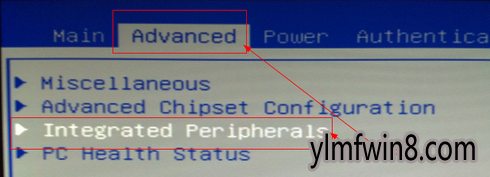
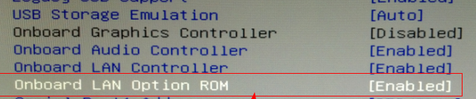
上文分享的,便是xp系统开机提示pxe mof: exiting pxe rom的详细步骤了,纯净无毒免激活,笔记本之家全揽活。
相关阅读
- 热门手游
- 最新手游
- 本类周排行
- 本类总排行
- 1win8系统没有法安装Flash插件提示证书验证失败如何办
- 2电脑快捷键大全|电脑快捷键使用大全
- 3怎么关闭win8系统的错误报告
- 4win8序列号(可激活windows8所有版本的产品密钥)
- 5win8 ActiveX installer (AxinstSV)是什么服务可以禁止吗?
- 6win8系统点击GiF动画图标没有法显示如何办
- 7win8 dllhost.exe是什么进程?Dllhost.exe进程占用CPU或内存高如何办?
- 8win8系统regsvr32提示DLL不兼容及各种Dll不兼容的处理办法
- 9win8如何删除宽带连接?
- 10win8网页任何关闭所有网页就全关了,关闭提示如何找回?






